
时间:2021-04-17 12:10:41 来源:www.win10xitong.com 作者:win10
windows系统由于出色的稳定性,深受大家的喜爱,但是还是难免会到win10蓝屏怎么显示详细错误内容的问题,win10蓝屏怎么显示详细错误内容这样的不常见的问题,还真把一些大神给弄懵了。先冷静,我们马上就开始动手来解决win10蓝屏怎么显示详细错误内容的问题,可以尝试以下小编的办法:1、在Cortana搜索栏或者运行中执行regedit,进入注册表编辑器2、定位到HKEY_LOCAL_MACHINE\System\CurrentControlSet\Control\CrashControl就轻而易举的解决好了。接下去我们就配合上图片,来给大家说一下win10蓝屏怎么显示详细错误内容的完全操作手段。
推荐系统下载:笔记本Win10专业版
步骤:如果你需要在蓝屏时了解详细情况,可以通过修改注册表的方式进行调试。
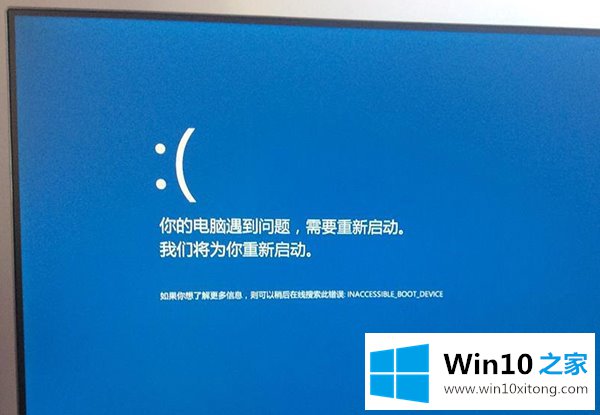
具体步骤如下:
1、在Cortana搜索栏或者运行中执行regedit,进入注册表编辑器
2、定位到HKEY_LOCAL_MACHINE\System\CurrentControlSet\Control\CrashControl
3、新建一个DWORD(32位)值,命名为DisplayParameters,如下图
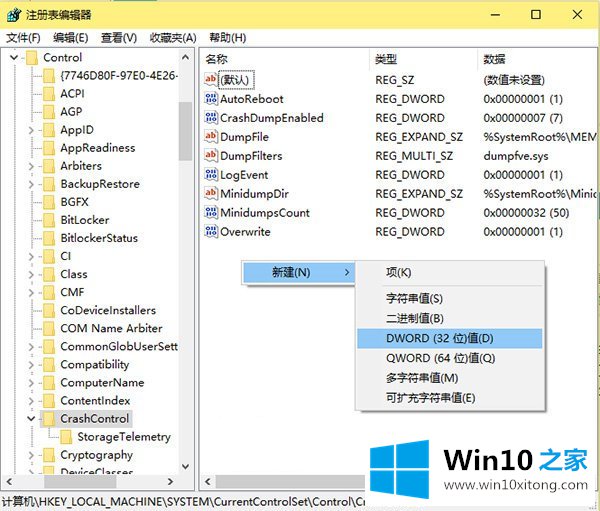
4、双击新建的值,将数值数据改为1后点击"确定"完成修改,如下图
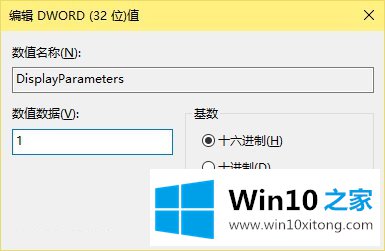
经过上述修改后,将来再出现蓝屏时会给出详细信息。不过还是希望这次修改永远别有机会测试,因为蓝屏并不好玩。
今天的文章中我们就是说了关于win10蓝屏怎么显示详细错误内容的完全操作手段,如果你还没有解决好,那么多用上面的方法尝试几次,问题一定可以解决的。